WIN8专业版系统电脑怎么查看已存储WiFi密码的方法
发布日期:2018-08-26 08:44 作者:深度技术 来源:www.shenduwin10.com
WIN8专业版系统电脑怎么查看已存储WiFi密码的方法
方法一:网络和共享中心查询
具体步骤可以参考:Win10查看WIFI密码的方法
方法二:命令提示符查询
1、右键单击开始按钮,选择“命令提示符(管理员)”
2、输入如下命令(下图①号命令):
netsh wlan show profiles
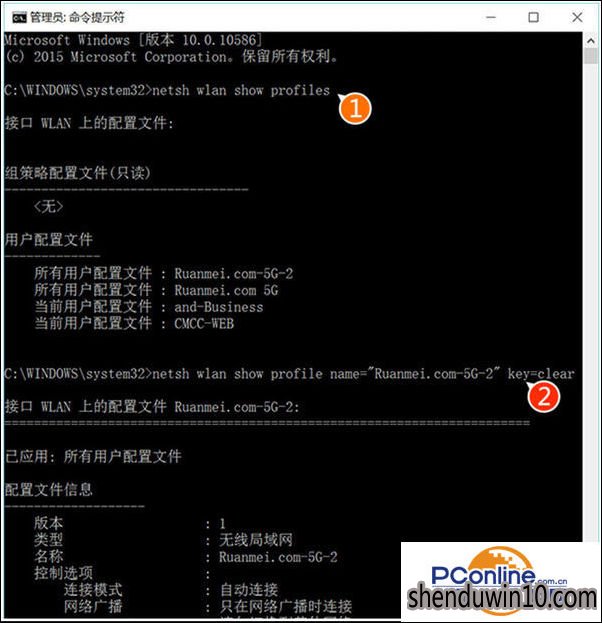
密码会在下方“密钥内容(key content)”中给出,本图不再列出
3、在给出的曾经使用过的WiFi连接中选择你想查询的连接名称,然后套入如下命令(上图②号命令)中查询密码:
netsh wlan show profile name=“连接名” key=clear
注意上述命令中的空格,符号不要使用中文,文中“连接名”三个字替换为查询到的连接名称。
4、也可以使用如下命令直接查询所有使用过的连接密码:
netsh wlan show profile * key=clear
注意通配符“*”前后的空格不要漏掉。
以上就是WIN8专业版系统电脑怎么查看已存储WiFi密码的方法了!
精品APP推荐
翼年代win8动漫主题
Doxillion V2.22
思维快车 V2.7 绿色版
地板换色系统 V1.0 绿色版
EX安全卫士 V6.0.3
u老九u盘启动盘制作工具 v7.0 UEFI版
清新绿色四月日历Win8主题
淘宝买家卖家帐号采集 V1.5.6.0
优码计件工资软件 V9.3.8
风一样的女子田雨橙W8桌面
海蓝天空清爽Win8主题
Process Hacker(查看进程软件) V2.39.124 汉化绿色版
点聚电子印章制章软件 V6.0 绿色版
Ghost小助手
foxy 2013 v2.0.14 中文绿色版
IE卸载工具 V2.10 绿色版
PC Lighthouse v2.0 绿色特别版
游行变速器 V6.9 绿色版
彩影ARP防火墙 V6.0.2 破解版
慵懒狗狗趴地板Win8主题
- 专题推荐
- 深度技术系统推荐
- 1深度技术Ghost Win10 (64位) 经典装机版V2017.07月(免激活)
- 2深度技术 Ghost Win10 x86 装机版 2016年05月
- 3深度技术Ghost Win10 X32位 完美装机版2017.09月(免激活)
- 4深度技术 Ghost Win10 32位 装机版 V2016.09(免激活)
- 5深度技术Ghost Win10 X64 精选纯净版2021v03(激活版)
- 6深度技术Ghost Win10 x64位 多驱动纯净版2019V08(绝对激活)
- 7深度技术Ghost Win10 X32增强修正版2017V01(绝对激活)
- 8深度技术Ghost Win10 x64位 完美纯净版2019年05月(无需激活)
- 9深度技术Ghost Win10 x64位 特别纯净版v2018.01(绝对激活)
- 10萝卜家园Windows11 体验装机版64位 2021.09
- 深度技术系统教程推荐

